知ってる?パソコンでLINEアカウントにログインする手順
メッセージの交換が簡単にできるスマホ向けアプリ「LINE」。実はLINEはスマホだけでなく、パソコンでも使えることをご存じでしょうか?
そこで今回はパソコン版LINEでログインする方法と、知っておくと損はない便利な使い方をご紹介します。
パソコン版LINEにログインする前に! 公式サイトからダウンロードを
まず、パソコン版LINEにログインする方法をチェックする前に、使っているパソコンにLINEアプリをインストールしましょう。
インストールの方法はとても簡単。LINE公式サイトにアクセスし、パソコンのマークをクリック。するとアプリのインストールが始まります。
アプリのインストールが完了したら、LINEアプリを起動して、ログインをしてみましょう。
パソコンのみ&電話番号なしでもLINEに新規登録できる?
基本的にLINEアカウントの登録はスマホで行います。また、電話番号がなければ新規登録はできません。ですから、パソコン版LINEを利用する際は、スマホで登録した後にログイン操作を行いましょう。
パソコン版LINEでログインする方法
それではパソコン版LINEでログインする基本テクニックをチェックしていきます。紹介するにあたり、利用した端末はHUAWEI MateBook(Windows 11)とGalaxy S20(Android 11)ですが、MacやiPhoneでもほとんど同じ操作でログインすることができます。
電話番号を使ってLINEにログインする方法
まずはLINEに登録しているスマホの電話番号を使って、パソコン版LINEにログインしてみましょう。なお、電話番号を使う場合、スマホの生体認証(指紋や色彩情報)を登録しておくと、スムーズに操作できる場合があります。
1:PC版LINEを起動して、「電話番号」の欄にLINEに登録済みの電話番号を入力します。2:「スマートフォンを使ってログイン」をクリックします。
3:LINEを使っているスマホに上の写真のような画面が表示されるので「ログイン」をクリックします。4:生体認証によるログイン許可をします。5:以上でログイン操作完了です。
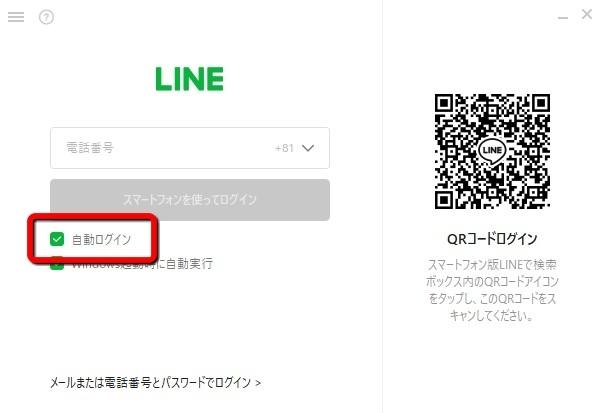
もし、うまくログインができない場合は、手順2の後にスマホでLINEを開き、「設定(歯車のマーク)」>「アカウント」>「他の端末と連携」をタップしてみてください。
もっと簡単にログインしたいなら「QRコード」ログインがおすすめ!
電話番号を使ったログインの仕方がよくわからなかったり、面倒だと感じる人は、QRコードを使ったログイン方法がおすすめ。特に難しい操作もなく、スマホのカメラを起動するだけで簡単にログインできるため、ぜひ試してみてください。
1:パソコンでLINEアプリを起動します。2:スマホでカメラを起動します。3:LINEウィンドウ左側にあるQRコードにカメラをかざします。4:スマホに表示される「LINEで開く」をタップします。
5:スマホに表示される「ログイン」をタップします。
以上の操作でパソコン版LINEにログインできます。なお、初回ログイン時は4桁の認証番号がスマホに表示されるので、こちらをパソコン版LINEに打ち込んでください。
パソコン版LINEでログインできない時は?
パソコン版LINEでログインできない時は、まずパソコンの通信環境をチェックしてみましょう。通信が不安定だと、ログインがうまくできない可能性があります。通信環境が安定している場合は、インストールしているLINEアプリが最新のバージョンになっているかチェック。最新でない場合は、アップデートを行ってください。
それでもログインできない時は、一度パソコンを再起動してみてください。
PC版LINEにログインしっぱなしは危険?
パソコン版LINEの場合、電話番号を入力する欄の下に「自動ログイン」の項目があります。こちらにチェックを入れて、ログインすることで次回パソコンの起動時に自動でLINEアカウントにログインすることができます。
ただし、家族で使う共用パソコンや、会社で使っているパソコンで自動ログインの設定をしていると、ほかの人にLINEの中身を見られてしまう可能性があります。
自分以外の誰かにパソコンが使われる可能性がある場合、自動ログインの設定はオフにしておきましょう。
知っておくと便利なパソコン版LINEの使い方
ここからは知っておくと便利な、パソコン版LINEの使い方を紹介します。
パソコン版LINEで通知設定を変える方法
パソコン版LINEの通知設定を変えてみましょう。
1:LINEアプリを起動します。2:ウィンドウの左下に表示されている「…」をクリックしてください。3:「設定」をタップします。
4:「通知」を開きます。5:「通知タイプ」や「通知方法」から通知の設定を変更できます。
パソコン版LINEでメッセージを改行する方法
パソコン版LINEで改行したい時、エンターキーを押してしまい、文章の途中なのに送信してしまった経験はありませんか?
そんな時はシフトキーとエンターキーを同時に押してみましょう。文章が改行されます。なお、この操作はWindows/Macで同じです。
また、エンターキーを送信ではなく改行に割り当てる方法もあります。詳細は以下の関連記事にて紹介しているため、ご参照ください。
【参照】もうエンターキーで誤送信しない!PC版のLINEでメッセージを改行する方法
※データは2021年4月上旬時点での編集部調べ。※情報は万全を期していますが、その内容の完全・正確性を保証するものではありません。※製品のご利用、操作はあくまで自己責任にてお願いします。
文/髙見沢 洸















